Korábbi bejegyzéseink egyikében bemutattuk, hogyan lehet egyszerűen telepíteni a Macrium Reflect Free kiadást a Windows rendszerébe. A Reflect telepítése után mindig célszerű létrehozni a mentési adathordozót, így biztonsági másolatot készíthet és visszaállíthat egy indítható adathordozóról. A mentési adathordozóval visszaállíthatja a meghajtó képeit, ha a számítógép soha nem indul el.
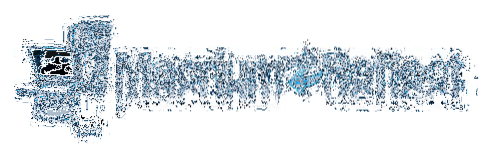
A Macrium Reflect mentési adathordozó ingyenes kiadása egy könnyen használható felületet kínál, és biztonsági másolat-meghajtókat kínál számukra képek létrehozásával, valamint visszaállíthatja a korábban létrehozott meghajtóképeket.
Ha meghajtóképeket készített a Macrium Reflect használatával, és még nem hozta létre a mentési adathordozókat, akkor létre kell hoznia a Macrium Reflect mentési adathordozókat, mivel ez lehetővé teszi a meghajtóképek visszaállítását, ha a Windows soha nem indul.
Tegye a következőket: készítse elő a Macrium Reflect mentőközeget. A mentési adathordozók előkészítéséhez CD / DVD vagy USB meghajtót is használhat.
1. lépés: Futtassa a Macrium Reflect szoftvert.
2. lépés: Kattintson a Hozzon létre indítható mentési adathordozót ikonra (az első) az eszköztáron, vagy kattintson a gombra Egyéb feladatok menüre, majd kattintson a gombra Hozzon létre mentési adathordozót lehetőséget a Rescue Media varázsló megnyitásához.
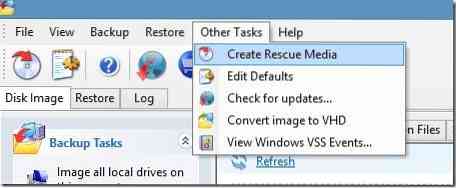
Itt javasoljuk válassza a Windows PE 4 lehetőséget.0 nem azért, mert Windows operációs rendszert futtat, hanem azért, mert a Windows PE biztosítja az összes Macrium Reflect visszaállítási és klónozási funkciót, valamint a PC hardverek széles skáláját is támogatja.
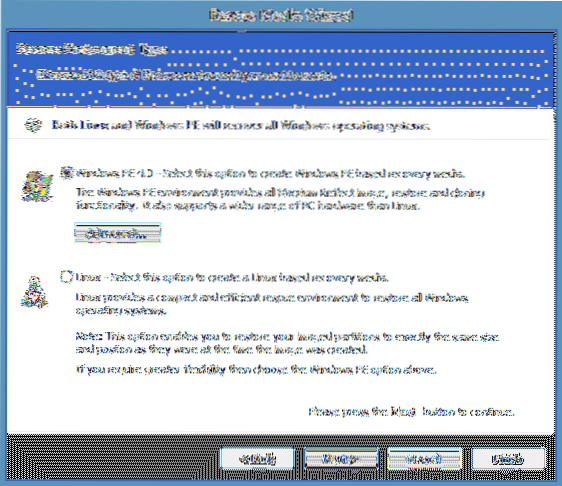
Kattintson a gombra Következő gombot a következő lépéshez lépéshez.
Ha már letöltötte a Windows PE-összetevőket a Macrium Reflect letöltése közben, akkor biztonságosan kihagyhatja a 3. és kövesse a 4. lépés utasításait. Más szavakkal, a következő gombra kattintva megjelenik a 4. lépésben megadott kép.
És ha a Reflect Only Installer lehetőséget választotta a Reflect letöltése közben, akkor meg kell tennie kövesse a 3. lépésben megadott utasításokat.
3. lépés: Itt válassza a Windows PE architektúrát (a 32 bites mentési adathordozó nem kompatibilis a 64 bites Windows rendszerrel, és fordítva), kattintson a gombra Következő gombra, majd kattintson a gombra Letöltés gombra, amikor engedélyét kéri a PE-összetevők (~ 375 MB) letöltésére a Microsoft szerveréről.
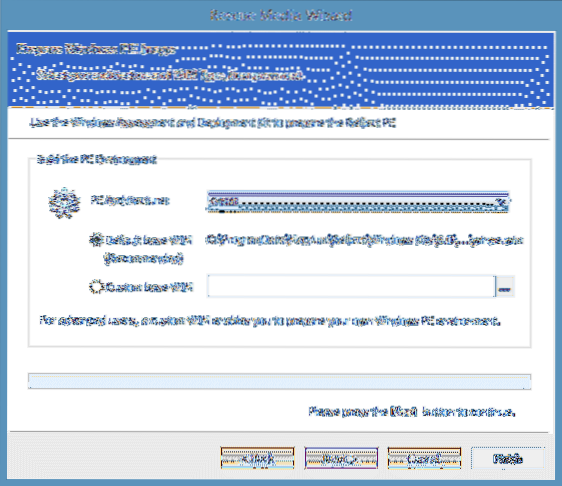
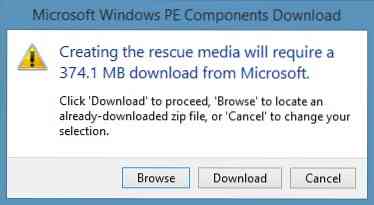
MEGJEGYZÉS: Gondosan meg kell választania az architektúrát, mivel a 32 bites mentési adathordozók nem használhatók 64 bites Windows gépen. Hasonlóképpen, a 64 bites mentési adathordozók sem támogatják a 32 bites Windows rendszert. Ha azonban a mentési adathordozót egy másik gépen készíti elő, kiválaszthatja egy másik gépre telepített Windows architektúráját.
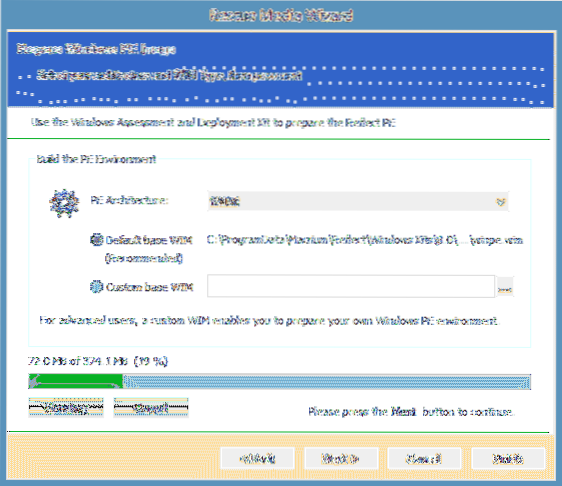
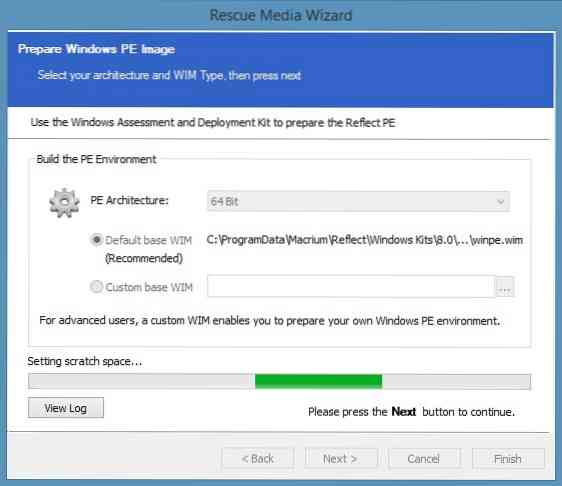
A kapcsolat sebességétől függően a letöltési folyamat néhány percet vagy órát vehet igénybe.
4. lépés: Amikor megjelenik a következő párbeszédpanel, egyszerűen kattintson a gombra Folytatni gomb.

5. lépés: Válassza ki a CD / DVD meghajtót, vagy válasszon egy USB-eszközt, amelyet indító mentési adathordozó létrehozásához használni szeretne.
FIGYELMEZTETÉS: Ha az USB meghajtót választotta, készítsen biztonsági másolatot az összes adatról, mielőtt továbblépne a következő lépésre, mivel az eszköz törlődik a mentési adathordozó előkészítése közben.
Itt győződjön meg róla A mentési adathordozó betöltésekor ellenőrizze, hogy nem támogatott eszközök vannak-e és Kérje a folytatáshoz a gombnyomást (ez az opció nem jelenik meg, ha USB-t választott) a mentési adathordozó beállításai közül kiválasztva.
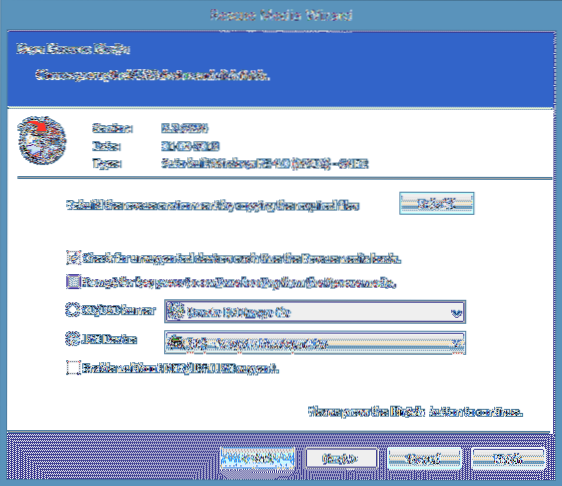
6. lépés: Végül kattintson Befejez gombot a mentési médiafájlok USB-meghajtóra történő átvitelének megkezdéséhez. A feladat elvégzése után a varázsló megjeleníti a „Mentési adathordozó sikeresen létrehozva” üzenetet. Ez az! Tartsa a mentőeszközöket biztonságos és könnyen hozzáférhető helyen.
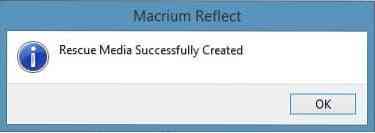
 Phenquestions
Phenquestions


